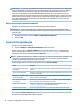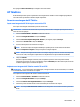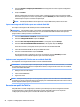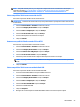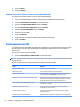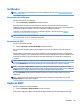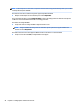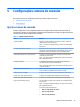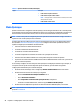HP ThinPro 5.2 - Administrator's Guide
NOTA: Um perl também pode ser pré-congurado e implantado usando o Prole Editor e Atualização
automática (consulte Usar o Prole Editor na página 65 e HP Smart Client Services na página 61 para
obter mais informações).
Salvar um perl do ThinPro em um servidor de FTP
Para salvar um perl do ThinPro em um servidor de FTP:
IMPORTANTE: O diretório do servidor FTP em que você pretende salvar o perl já deve existir antes do início
do salvamento.
1. Selecione Gerenciamento > ThinState no Painel de Controle.
2. Selecione a conguração HP ThinPro e clique em Avançar.
3. Selecione salvar a conguração e clique em Avançar.
4. Selecione em um servidor FTP e clique em Avançar.
5. Insira as informações do servidor FTP nos campos.
6. Clique em Concluir.
Restaurar um perl do ThinPro usando FTP ou HTTP
Para restaurar um perl do ThinPro usando FTP ou HTTP:
1. Selecione Gerenciamento > ThinState no Painel de Controle.
2. Selecione a conguração HP ThinPro e clique em Avançar.
3. Selecione restaurar uma conguração e clique em Avançar.
4. Selecione em um servidor remoto e clique em Avançar.
5. Selecione o protocolo HTTP ou FTP e digite as informações do servidor nos campos.
NOTA: Os campos Nome de Usuário e Senha não são obrigatórios se você estiver usando o protocolo
HTTP.
6. Clique em Concluir.
Salvar um perl do ThinPro em uma unidade ash USB
Para salvar um perl do ThinPro em uma unidade ash USB:
1. Insira uma unidade ash USB em uma porta USB do thin client.
2. Selecione Gerenciamento > ThinState no Painel de Controle.
3. Selecione a conguração HP ThinPro e clique em Avançar.
4. Selecione salvar a conguração e clique em Avançar.
5. Selecione em uma unidade USB e clique em Avançar.
6. Selecione a unidade ash USB.
7. Clique em Pesquisar.
8. Navegue até o local desejado na unidade ash USB e atribua um nome de arquivo ao perl.
HP ThinState 23